آموزش تعویض باتری آیفون 7
در این مقاله با یک آموزش کاربردی خدمت شما هستم. چگونه باتری آیفون 7 را تعویض کنیم. با این آموزش همراه باشید.

طبق گفتههای شرکت اپل قرار بود دوام و قدرت باتری آیفون 7 بیشتر از آیفون 6 باشد، اما برخی از متخصصان گوشیهای هوشمند معتقدند که اپل همچنان نتوانسته تقاضای کاربرانش را مبنی بر افزایش دوام و عمر باتری آیفون 7 پاسخ دهد و بعضی از افراد دیگر نیز باتری آیفون 7 را دارای بالاترین کیفیت از لحاظ دوام و قدرت میدانند. در صورت بروز مشکل جدی برای باتری آیفون 7 مجبور به تعویض آن هستیم. اگر خودتان قصد تعویض باتری آیفون 7 را دارید، باید توجه داشته باشید که این تعویض نیازمند طی کردن مراحل مهمی است.
توصیه میشود قبل از شروع به تعویض باتری آیفون 7 ابتدا تنظیمات داخلی آن و یا به اصطلاح دلیل خرابی باتری ایفون 7 را بررسی کنید. به این منظور میتوانید ترفندهای زیر را به کار ببرید.
1. به تنظیمات (Setting) گوشی خود رفته و سپس به ترتیب بر روی باتری (Battery) و استفاده باتری (Battery Usage) ضربه بزنید تا متوجه شوید که کدام برنامهها در گوشیتان وجود دارند که به مقدار زیادی باتری مصرف کرده و در نهایت باعث افت عملکرد و شارژ باتری دستگاهتان میشوند.
. مجدد از طریق تنظیمات گوشی میزان روشنایی صفحه را پایین بیاورید.
3. قفل خودکار صفحه را بر روی یک دقیقه و یا کمتر تنظیم کنید.
4. به جای استفاده از اسپیکر یا بلندگوی گوشی از هدفون استفاده کنید.
5. تنظیمات گوشی را بر روی حالت کم مصرف (Low-Power) قرار دهید.
اگر هیچکدام از ترفندهای ذکر شده در بالا به بیشتر شدن دوام باتری آیفون 7 کمکی نکرد، ملزم به عوض کردن باتری آیفون 7 هستید. در ادامه به چگونگی تعویض باتری آیفون ۷ اپل خواهیم پرداخت.
گام 1: در ابتدای کار توجه داشته باشید که حتما میزان شارژ باتری آیفون 7 را به زیر 25 درصد برسانید و بعد شروع به تعویض آن کنید. به این علت که باتری لیتیوم یوندار شارژ شده میتواند باعث آتش سوزی بشود و یا در صورت ایجاد یک حفره کوچک یا سوراخ روی آن، انفجار اتفاق بیفتد.
قبل از جدا کردن باتری، دستگاه خود را خاموش کنید. طبق تصویر دو پیچ 3.4 میلیمتری کوچک را که در لبه پایین آیفون 7 قرار دارد، جدا کنید.
به خاطر داشته باشید که باز کردن صفحه نمایشگر آیفون باعث میشود که چسب مخصوص و یا به اصطلاح مهر و مومهایی که در واقع باعث اتصال صفحه نمایشگر به گوشی شدهاند، مجدد کار نکنند. به همین علت توصیه میشود حتما چسب مخصوص را برای تعویض باتری آیفون 7 به همراه داشته باشید. یا اگر آیفون خود را بدون چسب مخصوص مونتاژ کردید، از قرار دادن دستگاه در برابر مایعات جلوگیری کنید.
گام 2: با استفاده از سشوار یا iOpener حدود یک دقیقه به لبه زیرین دستگاه گرما بدهید. این کار به این علت است که چسب مخصوص محافظ صفحه نرم شده و جدا کردن صفحه نمایشگر آسانتر انجام شود.
گام 3: مطابق تصویر یک کاپ مکش تهیه کرده و آن را روی نیمه پایین نمایشگر بگذارید. توجه داشته باشید که کاپ مکش روی دکمه هوم قرار نگیرد؛ زیرا در این صورت یک درز بین دکمه و کاپ مکش ایجاد شده و این باعث از بین رفتن مکش به طور کامل میشود.
در صورتی که صفحه نمایشگر شما ضربه زیادی دیده است و شرایط کشش به طور کامل و یکدست فراهم نیست، توصیه میشود ابتدا با یک نوار چسب محکم تمام صفحه را بپوشانید و سپس از کاپ مکش استفاده کنید. برخی نیز توصیه میکنند که در چنین شرایطی کاپ را با چسب نواری به خود صفحه چسبانده و مجدد سعی کنید.
گام 4: به دلیل اینکه چسب مخصوص صفحه نمایشگر بسیار محکم است، جدا کردن آن به مقدار قابل توجهی قدرت و کشش احتیاج دارد. پیشنهاد میشود پس از اتصال کاپ مکش، آن را مقداری به طرف بالا و پایین حرکت داده تا چسب ضعیف شود. حالا میتوانید با استفاده از یک قاب باز کن (Spudger) که در تصویر نیز مشاهده میکنید، در لبه پایین آیفون 7 قرار داده و آن را هدایت کنید.
گام 5: اسپاجر یا قاب باز کن را در لپه پایین آیفون 7 به آرامی به سمت چپ حرکت دهید. حالا اسپاجر را به آرامی بچرخانید تا فاصله بین قاب و نمایشگر بیشتر بشود.
گام 6: همانطور که اسپاجر را به آرامی حرکت میدهید به سمت دکمههای کنترل میزان صدا بروید. سعی نکنید به سرعت این کار را انجام دهید؛ زیرا در این صورت به گیرههای پلاستیکی محافظ صفحه آسیب وارد خواهد شد.
گام 7: حالا مجدد دو مرحله قبل را تکرار کنید. اسپاجر را در لبه پایین دستگاه به آرامی به سمت راست حرکت دهید. سپس مطابق تصویر زیر اسپاجر را به آرامی بچرخانید تا فاصله بین قاب و نمایشگر بیشتر شود. انتهای صاف اسپاجر را مجدد بهکندی حرکت دهید تا چسب نگهدارنده صفحه نمایش باز شود.
توجه کنید که اسپاجر را بیش از حد به سمت داخل وارد نکنید که در این صورت امکان آسیب رسانی به محتویات داخلی دستگاه وجود دارد.
گام 8: پس از اتمام عملیات باز کردن چسبهای اطراف صفحه نمایش، کاپ مکش را به آرامی به سمت بالا بکشید تا صفحه نمایشگر جدا شود.
دقت کنید که نمایشگر را بیش از 10 درجه جدا نکنید و طبق عکس ابتدا اتصال آن را تا حدی حفظ کنید. در غیر این صورت ممکن است در امتداد سمت راست صفحه نمایش به تراشههای داخلی و دکمههای کنترل صدا آسیب جدی وارد شود.
گام 9: به آرامی کاپ مکش را به سمت پایین دستگاه هل دهید تا از روی صفحه نمایشگر خارج شود.
گام 10: مطابق تصویر یک تراشه بسیار کوچک و نازک را در قسمت شکاف امتداد لبه بالایی آیفون قرار داده تا چسب آن نیز خارج شود.
مراقب باشید که به گیرههای پلاستیکی لبه بالایی آیفون آسیب وارد نکنید.
گام 11: صفحه نمایشگر را کمی از لبه بالایی دستگاه جدا کنید تا گیرههای داخلی نگهدارنده آن جدا شوند.
حالا صفحه را به سمت چپ چرخانیده و به آرامی مانند اینکه جلد کتابتان را باز میکنید، صفحه نمایشگر را باز کنید.
سعی نکنید که نمایشگر را به طور کامل و ناگهانی جدا کنید؛ زیرا ممکن است هنوز چندین تراشه داخلی صفحه را به قاب اصلی متصل کنند.
گام 12: همانطور که در تصویر مشاهده میکنید چهار پیچ اعم از سه پیچ 1.2 میلیمتری و یک پیچ 2.4 میلیمتری در داخل آن وجود دارد. پیچها را به آرامی جدا کنید. دقت کنید که کدام پیچها متعلق به کدام قسمت هستند که پس از اتمام کار آنها را دقیقا به جای قبلی برگردانید. در غیر این صورت به دستگاه آسیب وارد خواهد شد.
گام 13: طبق تصویر زیر تراشه یا به اصطلاح بست فلزی آن را جدا کنید.
گام 14: با استفاده از سر نازک اسپاجر، اتصال باتری را از سوکت روی برد اصلی جدا کنید.
کابل اتصال را کمی خم کنید تا از تماس با سوکت و برقرسانی به آن جلوگیری شود.
گام 15: ابتدا قبل از اینکه کابل را به طور کامل جدا کنید، مطمئن شوید که اتصال آن با باتری به طور کامل قطع شده است. حالا با استفاده از سر نازک اسپاجر یا ناخن انگشت کوچکتان دو کابل کوچک پایین صفحه نمایش را به آرامی و با دقت جدا کنید.
جهت اتصال مجدد این کابلها، دو طرف آن را به داخل فشار دهید تا جایی که صدای کلیک بشنوید. توجه کنید که قسمت وسط آن را فشار ندهید؛ زیرا در صورت شکستگی یا جایگیری اشتباه، به دستگاه شما آسیب جدی وارد خواهد شد.
گام 16: دو پیچ 1.3 میلیمتری را که از تراشه روی کانکتر سنسور جلو محافظت میکند جدا کنید.
سپس تراشه را بردارید.
گام 17: یک قطعه بسیار کوچک که اتصال سنسور پنل جلو را برقرار میکند از روی سوکت برد اصلی جدا کنید.
گام 18: صفحه نمایشگر را به طور کامل جدا کنید.
گام 19: دو پیچ 1.9 میلیمتری که نگهدارنده دریچه فشار هوا است را به آرامی جدا کنید.
گام 20: حالا دریچه را بردارید.
گام 21: با استفاده از انتهای صاف اسپاجر اتصال Taptic Engine (موتور مخصوص لرزش دستگاه به هنگام نوتیفیکیشن یا به اصطلاح موتور ویبره) را بردارید.
گام 22: سه پیچ 1.6 میلیمتری را که موتور Taptic را نگه میدارند را جدا کنید.
گام 23: حالا خود موتور Taptic را بردارید.
گام 24: با استفاده از یک موچین، نوار چسبهای لبه تحتانی باتری را طبق تصویر جدا کنید.
گام 25: سعی کنید که نوارها پاره نشوند و بدون چین و چروک آنها را جدا کنید؛ زیرا نوارهای چروکیده قادر نیستند که به صورت یکدست و تمیز بیرون بیایند. به آرامی نوار چسب را به سمت پایین باتری دور کرده و بکشید.
کشش را ثابت نگهداشته و تا زمانی که نوار به طور کامل از قسمت زیرین باتری جدا نشده آن را رها نکنید. توصیه میشود نوار چسب را با زاویه 60 درجه و یا کمتر بکشید.
گام 26: مشابه روش قبل برای نوار دوم نیز همان را تکرار کنید. هنگام برداشتن نوار دوم، باتری را به سمت پایین نگهدارید. در غیر این صورت ممکن است در صورت رها شدن ناگهانی نوار چسب و برخورد به باتری، به آن آسیب وارد شود.
گام 27: در صورتی که در حین انجام کار، نوار چسب در قسمت زیرین باتری پاره و یا خراب شد یا به قاب پشت چسبید، با استفاده از باد ملایم سشوار و یا iOpener قسمت پشت باتری را مقداری گرم کنید. توجه داشته باشید که گرمای بیش از حد باعث سوختن باتری خواهد شد.
دستگاه خود را برعکس کرده و با استفاده از یک کارت پلاستیکی نازک، باتری را به طرف بالا هدایت کنید تا چسب باقیمانده نیز جدا شود. کارت را تا جایی که ممکن است صاف نگهدارید تا به باتری آسیب نرسد. از هیچ ابزار تیز دیگری جهت جدا کردن باتری استفاده نکنید.
به هیچ وجه کارت را بین دکمه کاهش کنترل صدا و لبه بالایی باتری قرار ندهید؛ زیرا به دکمههای کنترل میزان صدا آسیب وارد خواهد شد.
گام 28: در نهایت باتری را از قاب عقب جدا کنید.
در صورتی که باتری جدید شما دارای جلد پلاستیکی است قبل از نصب، جلد را از قسمت نوار فلزی آن جدا کنید.
اگر چه گوشیهای اپل دارای بهترین کیفیت و عملکرد هستند، اما در صورت خرابی باتری ایفون 7 و کاهش سرعت یا اختلال در روند عملکرد آن مجبور به تعویض آن هستیم. با دنبال کردن مراحل بالا به ترتیب و با دقت فراوان، به راحتی میتوانید خودتان این کار را انجام دهید. توصیه میشود در صورت وجود هرگونه مشکل در حین انجام کار به نمایندگیهای اپل و متخصصان این کار مراجعه کنید. میتوانید نظرات خود را با ما در قسمت کامنتها به اشتراک بگذارید.
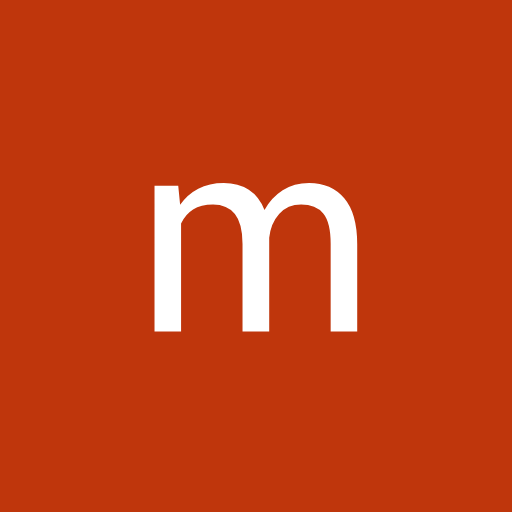
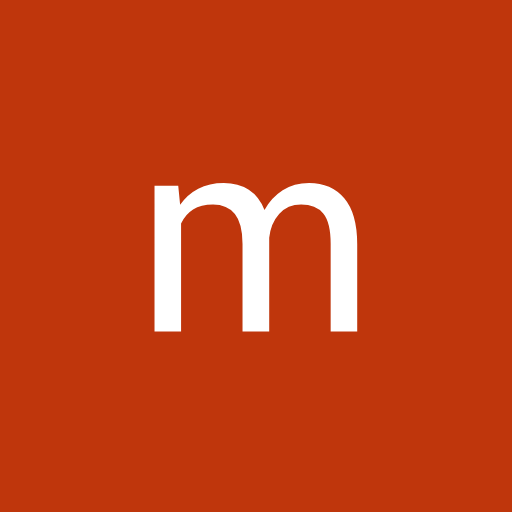)

مشاهده نظرات بیشتر...